- Produkte
- Store
- Anleitungen
- Support
- Sonderangebote
Mit der neuen Veröffentlichung von Samsung-Handy möchten viele OPPO-Nutzer zu Samsung wechseln. Zu dieser Zeit brauchen Sie die wichtigen Daten wie Bilder, Videos, Kontakte usw. von OPPO zu Samsung übertragen. Gibt es eine schnelle und einfache Methode, um die Datenübertragung durchzuführen? Sie sind hier richtig. In diesem Artikel stellen wir Ihnen 4 Methoden vor, mit denen Sie Daten von OPPO auf Samsung übertragen können.

Die Smart Switch App ist ein mächtiges Werkzeug, das eine nahtlose Datenübertragung zwischen OPPO und Samsung ermöglicht. Sie können gewünschte Dateitypen auswählen und mühelos Kontakte, Nachrichten, Fotos und andere Daten übertragen. Da diese App von Samsung entwickelt wurde, wird die Daten-Sicherheit gewährleistet. Befolgen Sie die Schritte unten, um Daten von OPPO auf Samsung mit Smart Switch zu übertragen.
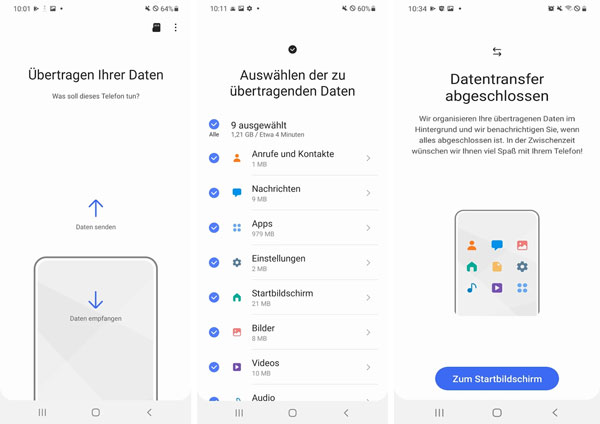
Schritt 1: Laden Sie die Smart Switch App auf Ihrem OPPO (https://play.google.com/store/apps/details?id=com.sec.android.easyMover&hl=de&gl=US) und wählen Sie "Daten senden".
Schritt 2: Öffnen Sie Smart Switch auf Ihrem Samsung und wählen Sie "Daten empfangen". Sie können eine Verbindungsweise zwischen "Kabel" und "Drahtlos" wählen, um die beiden Geräte mit einander zu verbinden.
Schritt 3: Auf dem OPPO wählen Sie die Dateien aus, die Sie übertragen möchten. Smart Switch App bietet Ihnen verschiedene Möglichkeiten, z.B. "Alle", "Nur Konten, Anrufe, Kontakte und Nachrichten" oder "Individuell". Tippen Sie auf "Weiter", um mit der Datenübertragung zu beginnen.
Schritt 4: Warten Sie, bis der Vorgang abgeschlossen ist. Klicken Sie auf "Zum Startbildschirm" auf Samsung und überprüfen Sie, ob die Daten erfolgreich übertragen werden.
Wenn Sie große OPPO-Daten schnell und sicher übertragen möchten, können Sie Aiseesoft MobieSync verwenden. Das ist ein professioneller Data Transfer für Android- und iOS-Geräte, der Ihnen ermöglicht, OPPO-Daten wie Bilder, Videos, Kontakte, Nachrichten und Musik auf Samsung zu übertragen. In der Software können Sie nur die gewünschten Dateien nach Kategorien und Zeit auswählen, was viel Zeit und Mühe spart. Darüber hinaus können Sie Daten von Huawei auf Google Pixel übertagen oder Daten von Huawei auf iPhone übertragen. Downloaden und installieren Sie MobieSync auf Ihrem Computer. Unten stellen wir Ihnen vor, wie Sie OPPO-Daten auf Samsung übertragen.
Schritt 1: Schließen Sie Ihr OPPO und Samsung an den Windows PC oder Laptop an. Wählen Sie OPPO als das Ausgabegerät aus.
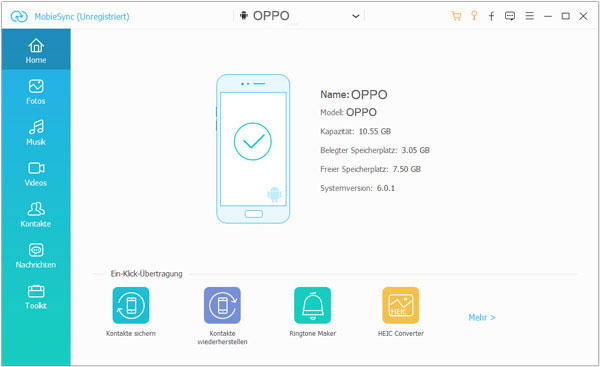
Schritt 2: Links wählen Sie einen Dateityp wie Fotos, Musik, Videos, Kontakte oder Nachrichten in der linken Spalte. Rechts klicken Sie auf "Alles auswählen" oder wählen Sie einige gewünschten Dateien aus, die Sie übertragen möchten.
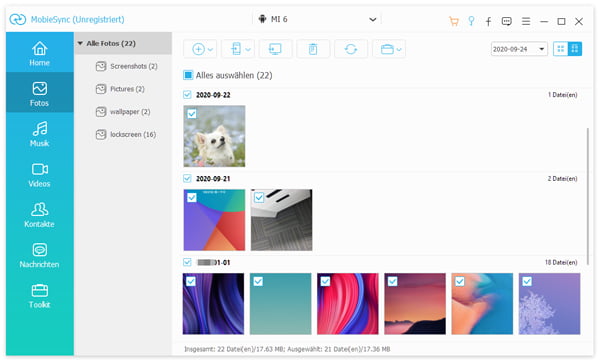
Schritt 3: Klicken Sie auf das Handy-Symbol und wählen Sie Ihr Samsung als das Zielgerät aus. Warten Sie, bis die Datenübertragung von OPPO zu Samsung abgeschlossen ist.
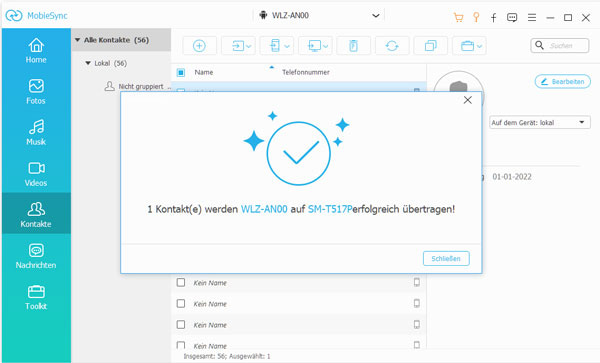
Bluetooth bietet eine drahtlose und bequeme Methode, um Daten wie Bilder, Videos und Dokumente von Ihrem OPPO zu Ihrem Samsung-Gerät zu senden. Hier sind die Schritte, um dies erfolgreich durchzuführen.
Schritt 1: Aktivieren Sie Bluetooth auf OPPO und Samsung und koppeln Sie die beiden Geräte mit einander.
Schritt 2: Auf dem OPPO wählen Sie die Daten aus, die Sie übertragen möchten.
Schritt 3: Tippen Sie auf "Teilen" > "Bluetooth". Wählen Sie das Samsung-Gerät aus.
Schritt 4: Auf dem Samsung tippen Sie auf "Empfangen", dann werden diese Daten vom OPPO zu Samsung übertragen.
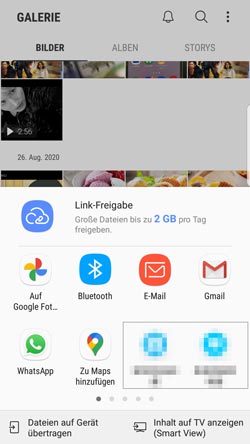
Als eine sichere Cloud-Lösung ermöglicht Google Drive Ihnen, OPPO-Daten wie Kontakte, Kalender, Einstellungen, Bilder usw. auf Samsung zu übertragen. Das ist eine effiziente Methode, um einen reibungslosen Übergang zu gewährleisten.
Schritt 1: Laden Sie die Google Drive-App auf beiden Geräten herunter und installieren Sie sie. Melden Sie sich in Ihrem Google-Konto an oder erstellen Sie eines, wenn Sie noch keines haben.
Schritt 2: Öffnen Sie Google Drive auf Ihrem OPPO-Gerät, laden Sie die Daten hoch, die Sie übertragen möchten, und stellen Sie sicher, dass sie in Ihrem Drive-Konto gespeichert sind.
Schritt 3: Installieren Sie Google Drive auf Ihrem Samsung-Gerät und melden Sie sich an. Sie sollten nun auf Ihre hochgeladenen Daten zugreifen können.
Schritt 4: Wählen Sie die gewünschten Daten aus und laden Sie sie auf Ihr Samsung-Gerät herunter. Jetzt können Sie diese Daten zwischen OPPO und Samsung synchronisieren.
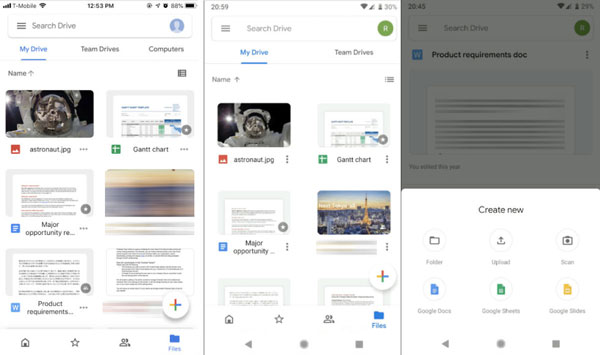
Fazit
In diesem Artikel haben wir Ihnen 4 Methoden vorgestellt, mit denen Sie Daten von OPPO auf Samsung übertragen können. Wenn Sie eine kostenlose Methode verwenden möchten, können Sie Samsung Smart Switch, Google Drive oder Bluetooth verwenden. Wenn Sie großen Wert auf die Geschwindigkeit und Sicherheit der Übertragung legen, empfehlen wir Ihnen, Aiseesoft MobieSync zu downloaden und installieren. Darüber hinaus können Sie Daten von Samsung auf Google Pixel übertragen. Finden Sie diesen Artikel hilfreich, teilen Sie ihn mit Ihren Freunden.